Čo robiť, keď Asistent Google neprehráva filmy
Google Assistant je a virtuálna asistentka ktorý vám umožňuje vykonávať úlohy, ako je vytváranie stretnutí, odosielanie textových správ a dokonca prehrávanie filmov z rôznych druhov streamovacie služby. Niekedy však váš dôveryhodný asistent vaše filmy jednoducho neprehrá.
Keď váš Asistent Google neprehrá vaše filmy, môžete vyskúšať štyri veci.
Keď Asistent Google nikde neprehrá filmy, je to zvyčajne problém s aplikáciou, ktorá nemá dostatočné povolenia. Keď neprehráva filmy z konkrétnej služby, je to zvyčajne preto, že používate nesprávny účet Google alebo ste neprepojili streamovaciu službu s Asistentom Google.
Skontrolujte povolenia Asistenta Google na prehrávanie filmov
Keď Asistent Google nedokáže prehrávať filmy, prvá vec, ktorú by ste mali skontrolovať, je, či má správne povolenia. Na Android telefón, povolenia sú spôsob, akým môžete povoliť aplikácie na prístup k rôznym veciam, ako je váš mikrofón, miestne úložisko a vaše kontaktné informácie.
Asistent Google potrebuje minimálny prístup k vášmu mikrofónu, aby mohol počuť vaše hlasové príkazy. Potrebuje však aj prístup k rôznym ďalším povoleniam na vykonávanie všetkých úloh, ktoré dokáže vykonávať.
Tu je postup, ako skontrolovať a upraviť povolenia Asistenta Google:
-
Otvorené nastavenie > Aplikácie a upozornenia.
Ak máte staršiu verziu Androidu, možno budete musieť ťuknúť aplikácie namiesto toho.
-
Klepnite Google.
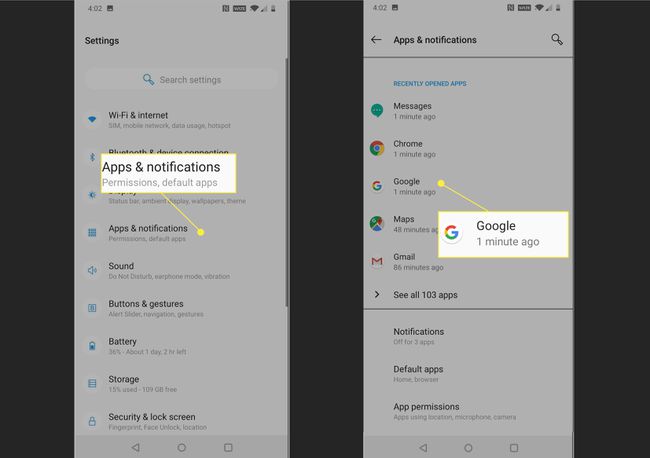
Klepnite Povolenia.
-
Uistite sa, že aplikácia Google má príslušné povolenia. Ak je niektorý z posúvačov posunutý doľava alebo sivý, posuňte ho doprava.
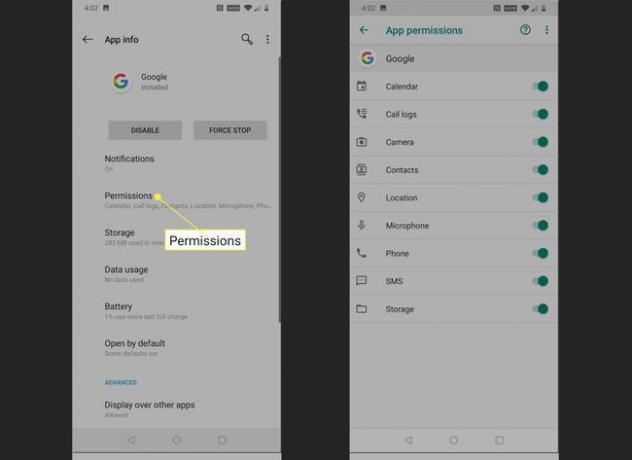
Asistent Google nemusí potrebovať každé povolenie na prehrávanie filmov, ale ak mu udelíte prístup ku všetkému, budete môcť zistiť, či je to problém. Ak môže Asistent Google prehrávať filmy po udelení úplných povolení, môžete skúsiť odstrániť tie, ktoré nechcete, aby musel, aby ste zistili, či stále funguje.
Skontrolujte, či Asistent Google dokáže prehrávať filmy.
Uistite sa, že pre filmy používate správny účet Google
Asistent Google je navrhnutý na prehrávanie filmov Google Play Filmy hneď po vybalení bez ťažkopádneho procesu prepájania. Pre Google Assistant však musíte použiť rovnaký účet Google, aký používate pre Google TV. Ak máte viacero účtov Google a medzi Asistentom Google a Google TV je nesúlad, môže to spôsobiť problémy.
Tu je postup, ako skontrolovať, aké účty Google používate pre Asistenta Google a Filmy Google Play, a v prípade potreby ich zmeniť:
-
Otvorte Asistenta Google a klepnite na svoje ikonu používateľa.
Ak máte staršiu verziu Asistenta Google, možno budete musieť klepnúť na ikonu modrá ikona doručenej pošty.
Klepnite účtu.
-
Klepnite na ikonu Google účet ktoré chcete použiť s Asistentom Google.

Ak nevidíte účet Google, ktorý chcete použiť, klepnite na pridať účet a postupujte podľa pokynov na obrazovke.
Otvor Google TV aplikácie.
-
Overte, že účet zobrazený vľavo je rovnaký ako účet, ktorý ste vybrali v kroku 3. Ak nie je, klepnite na ikonu používateľa priradenú k účtu, ktorý ste vybrali v treťom kroku.
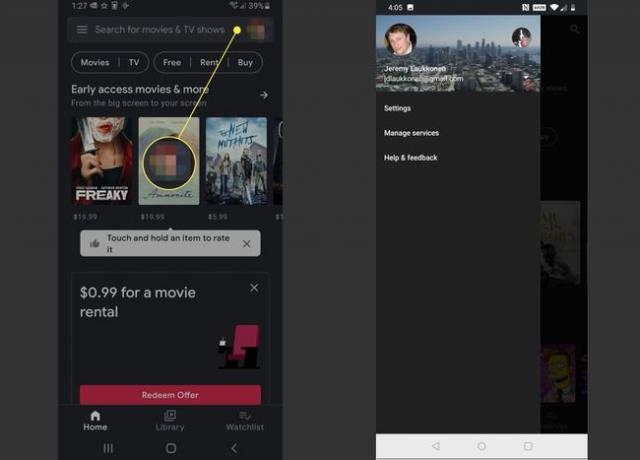
Otvorte Asistenta Google a skontrolujte, či Asistent Google dokáže prehrávať filmy.
Prepojte svoj účet Google s vašimi filmovými službami
Asistent Google dokáže prehrávať filmy z veľkého množstva zdrojov, ale funguje to iba vtedy, ak ste každý prepojili streaming službu na váš účet Google. Väčšina služieb musí byť prepojená, vrátane streamovacích služieb, napr Netflix a HBO.
Tu je postup, ako prepojiť službu streamovania filmov s Asistentom Google:
-
Otvorte Asistenta Google a klepnite na svoje ikonu používateľa.
V niektorých starších verziách Asistenta Google musíte klepnúť na modrú farbu namiesto toho ikonu doručenej pošty.
Klepnite nastavenie.
-
Posuňte zobrazenie nadol a klepnite na Video a fotografie.

Klepnite LINK v rámci video služby, napr Netflix, ktorú chcete prepojiť s Asistentom Google.
Klepnite PREPOJTE ÚČET.
-
Zadajte svoje prihlasovacie údaje a klepnite na Prihláste sa a prepojte.
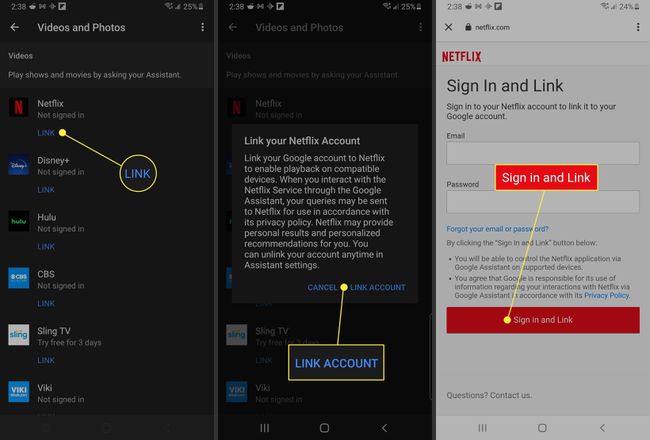
Ak to vaša služba streamovania videa podporuje, vyberte a profilu na použitie Asistenta Google.
Klepnite Potvrďte.
-
Zopakovaním týchto pokynov prepojte ďalšie služby streamovania videa, ktoré chcete používať s Asistentom Google.

Otvorte Asistenta Google a skontrolujte, či dokáže prehrávať filmy.
Obnovte svojho asistenta Google do pôvodného stavu z výroby
Ak Asistent Google stále nedokáže prehrávať filmy, aj keď ste skontrolovali jeho povolenia a prepojili svoje účty na streamovanie filmov, môže ísť o problém s vašou aplikáciou Google.
Asistent Google sa spolieha na fungovanie aplikácie Google, takže akékoľvek poškodené údaje v aplikácii Google alebo chyba v nedávnej aktualizácii môžu spôsobiť problémy. V niektorých prípadoch obnovenie aplikácie Google do stavu, v akom bola pri prvom získaní telefónu, jej umožní znova prehrávať filmy.
Je to obzvlášť pravdepodobné, ak váš Asistent Google prehrával filmy a zastavil sa po vykonaní odporúčanej aktualizácie.
Asistenta Google obnovíte takto:
-
Otvorte aplikáciu Nastavenia a klepnite na aplikácie.
Ak máte staršiu verziu Androidu, možno budete musieť ťuknúť aplikácie namiesto toho.
-
Klepnite Google.

Klepnite Skladovanie.
-
Klepnite Vymazať vyrovnávaciu pamäť.

Ak máte staršiu verziu aplikácie Google, možno budete musieť klepnúť Spravovať úložisko namiesto toho.
Klepnite Vymazať všetky údaje.
-
Klepnite OK.

Klepnite na ikonu šípka späť.
Klepnite Zakázať.
-
Klepnite Zakázať aplikáciu.

Ak chcete znova povoliť aplikáciu Google, dokončite nasledujúce pokyny, inak váš telefón nemusí fungovať správne. Nikdy nenechávajte aplikáciu Google deaktivovanú.
-
Klepnite Zapnúť.
Po opätovnom povolení aplikácie Google môžete skontrolovať, či Asistent Google dokáže prehrávať filmy. Ak nie, vašou poslednou možnosťou je nainštalovať najnovšiu aktualizáciu.
Prejdite nadol a klepnite na Podrobnosti o aplikácii v obchode.
-
Klepnite Aktualizovať.
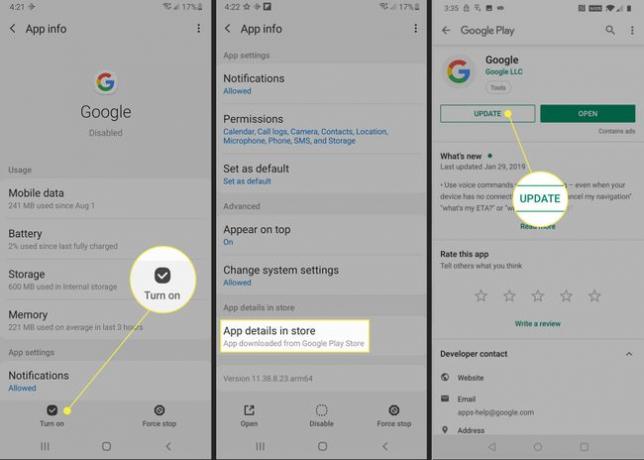
Ak chcete počkať na aktualizáciu aplikácie Google, môžete nájdete ho v obchode Google Play neskôr.
Váš telefón stiahne a nainštaluje najnovšiu aktualizáciu aplikácie Google. Po dokončení môžete skontrolovať, či Asistent Google dokáže prehrávať filmy. Ak to stále nie je možné, budete musieť počkať, kým Google vydá opravu na vyriešenie vášho problému. Môžete navštíviť oficiálne fórum podpory Google Assistant pre ďalšie informácie a nahlásenie vášho problému.
